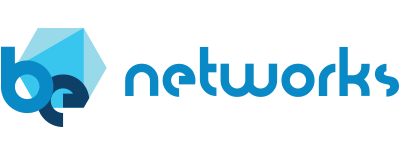Activation de RoCEv2 dans Enterprise SONiC
RDMA over Converged Ethernet (RoCE) fournit un accès direct à la mémoire à distance (RDMA) sur un réseau Ethernet, permettant le transfert de mémoire entre deux appareils en contournant le CPU de chaque appareil. Il s'agit d'une capacité configurable dans Enterprise SONiC. BE Networks a travaillé en étroite collaboration avec ses partenaires pour intégrer cette fonctionnalité dans Verity, afin de simplifier la configuration de SONiC sur leurs plates-formes matérielles.
Verity 6.3 (version GA actuelle) supporte la configuration de RoCE dans SONiC. Verity utilise des modèles de configuration de périphérique pour activer cette fonctionnalité sur la base de chaque commutateur. Ce guide détaille les étapes pour créer le modèle, l'appliquer au commutateur et vérifier la configuration sur le commutateur.
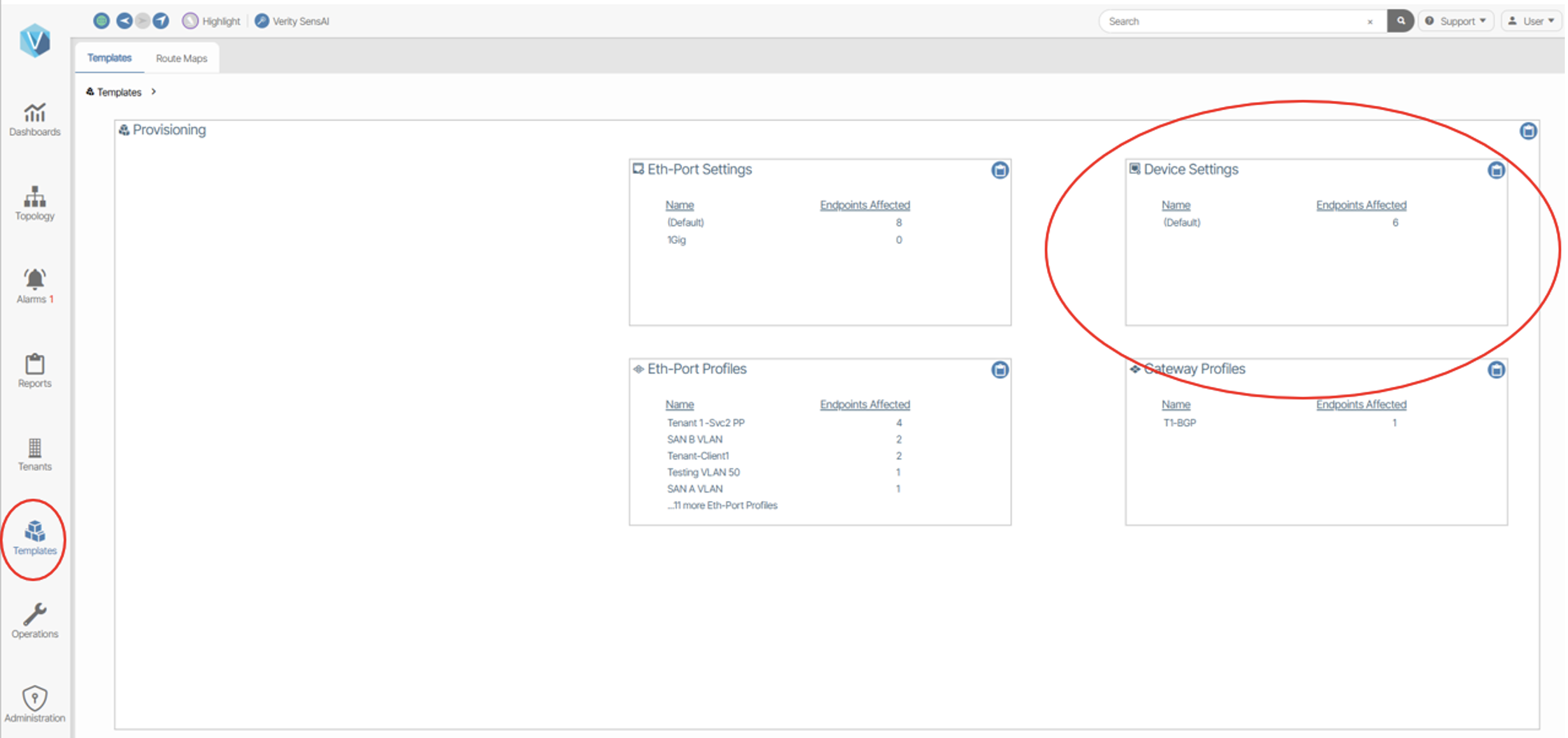
Figure 1
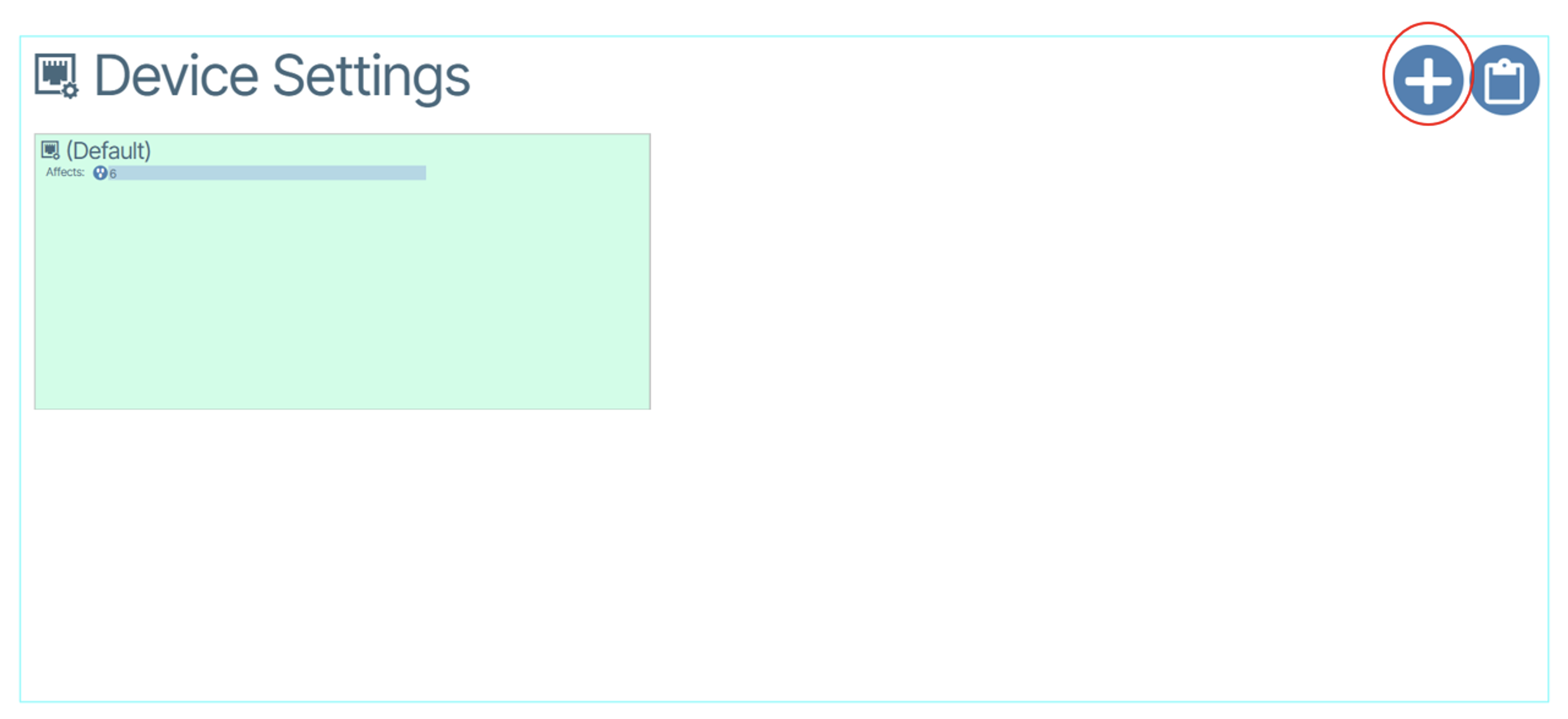
Figure 2
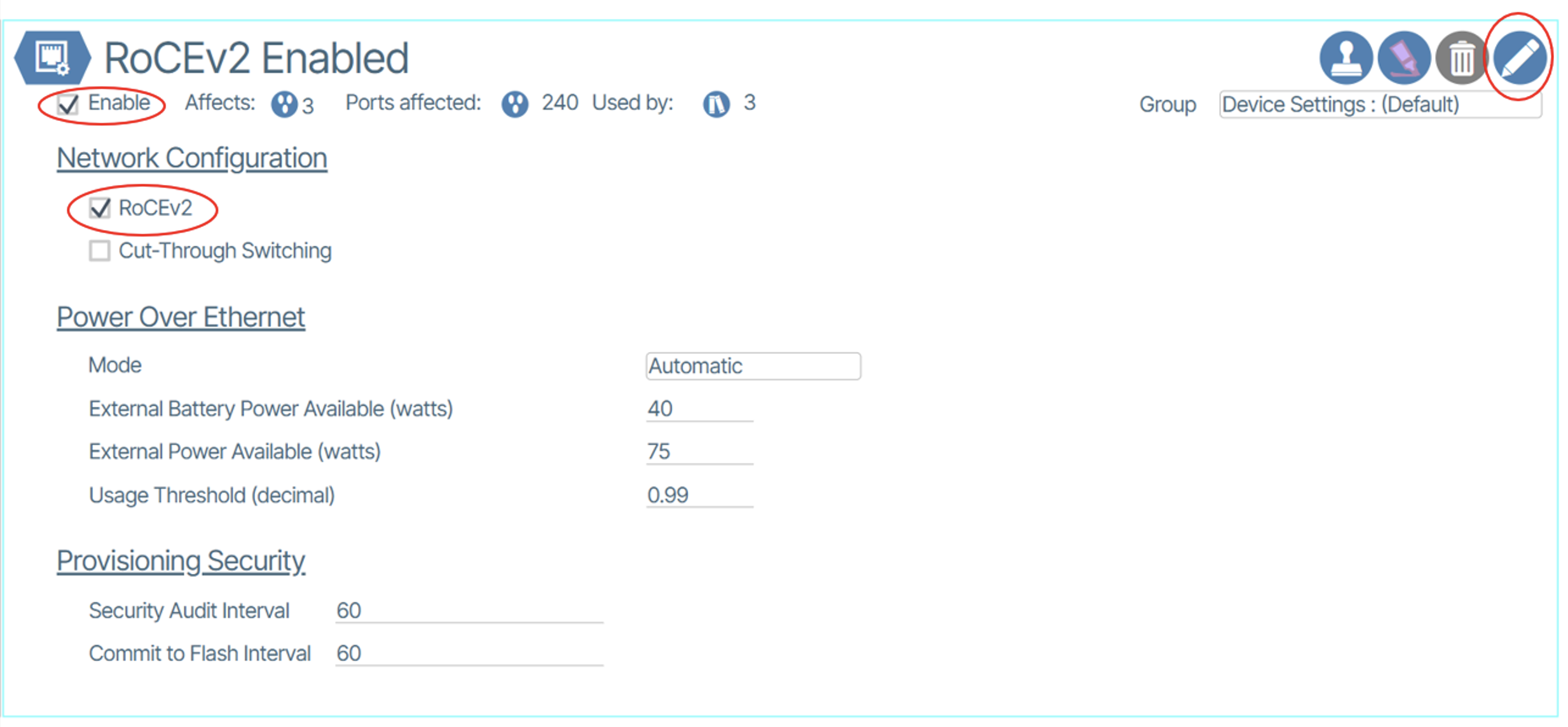
Figure 3
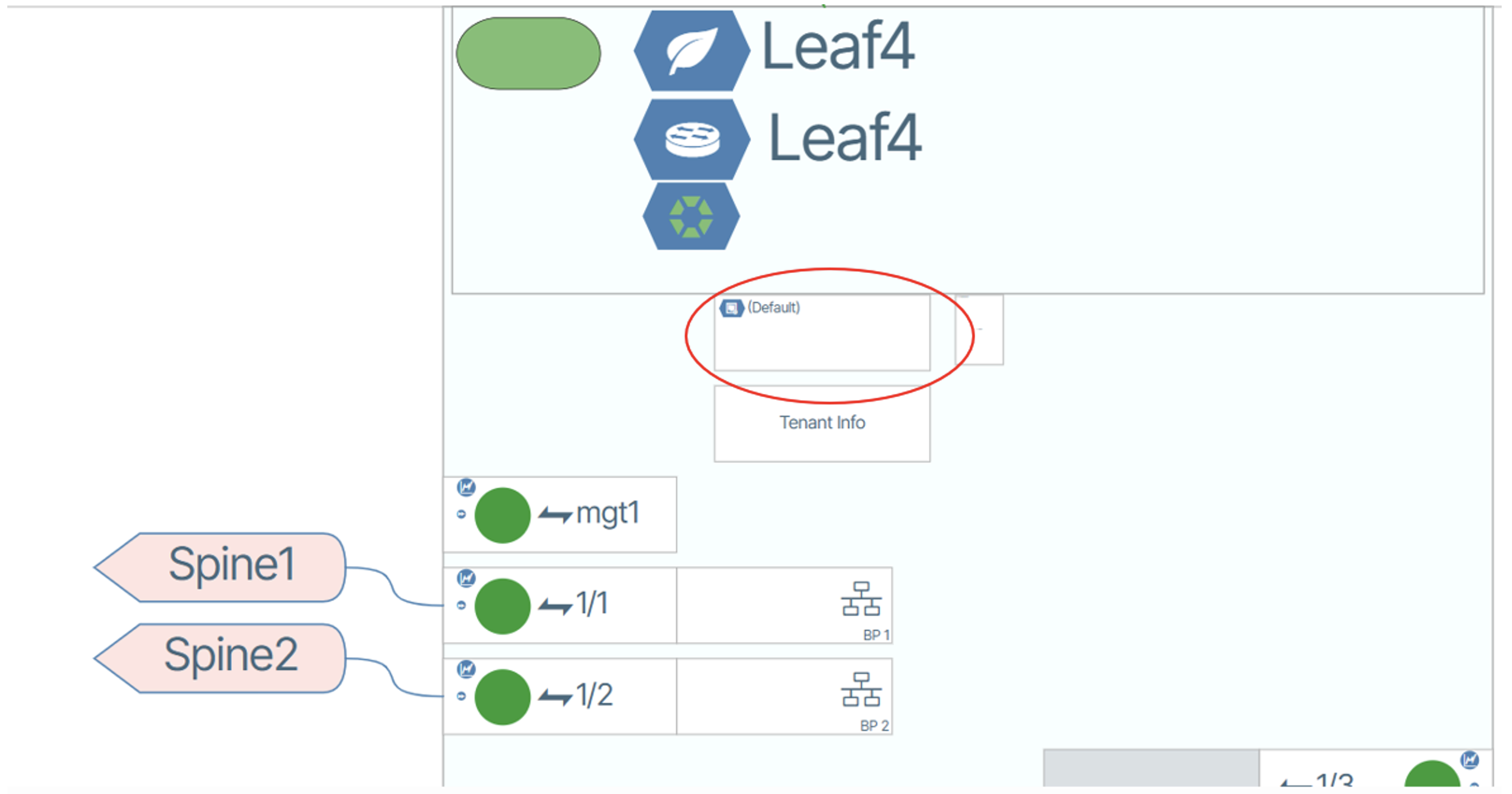
Figure 4
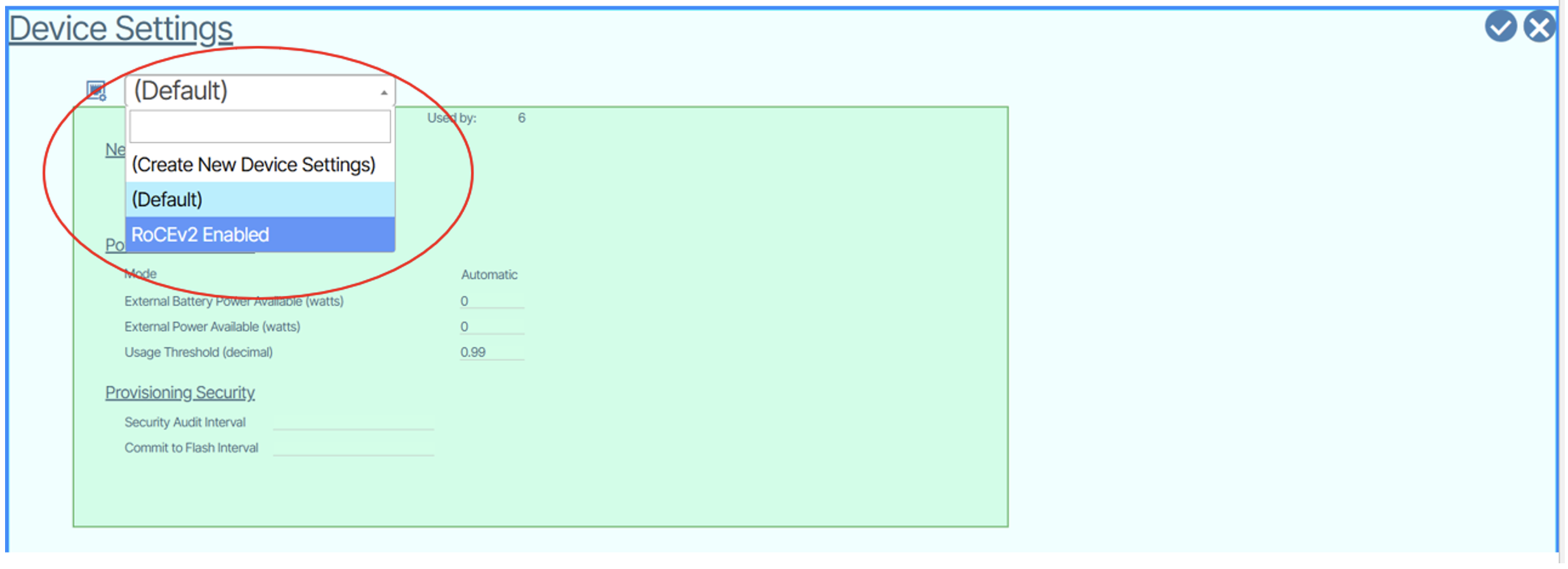
Figure 5
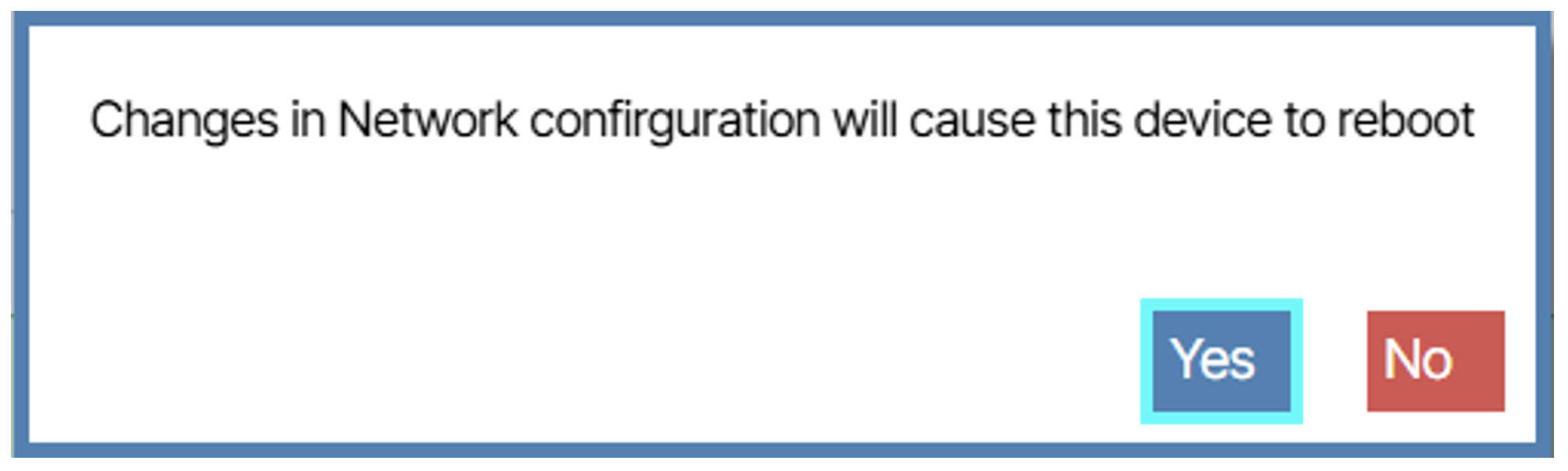
Figure 6
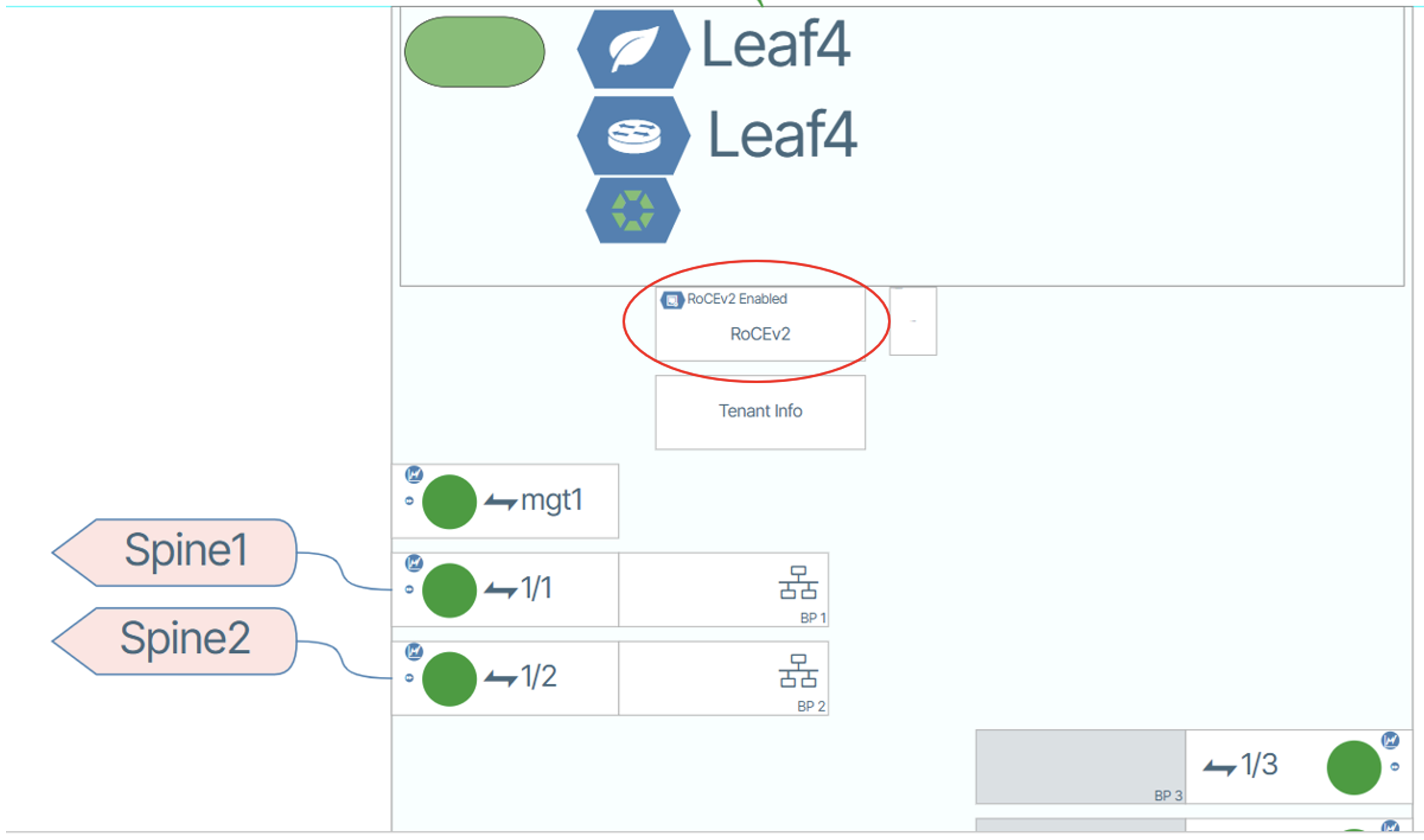
Figure 7
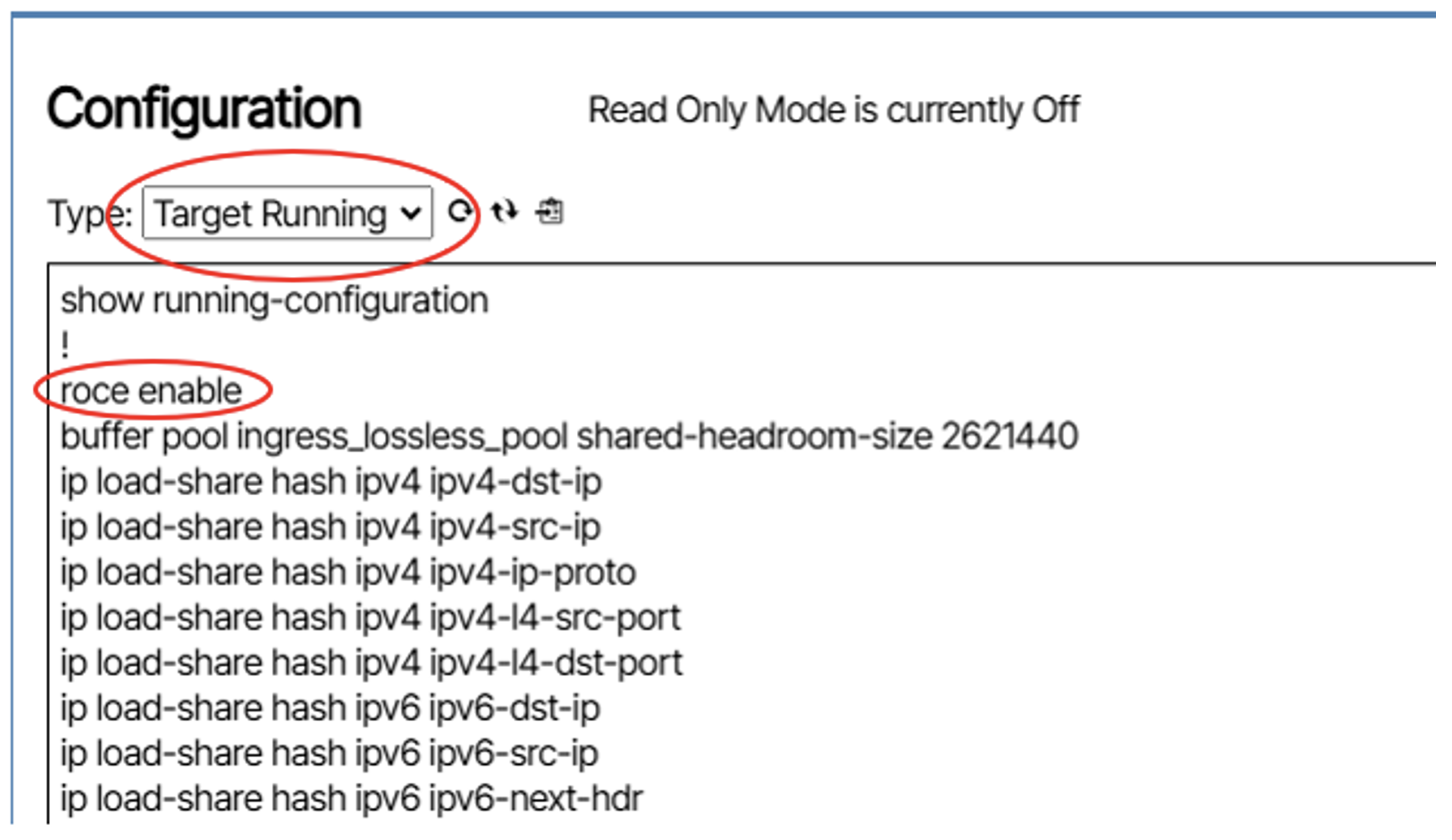
Figure 8
Ensuite, si vous descendez jusqu'aux paramètres QoS, vous verrez les paramètres QoS RoCE configurés :
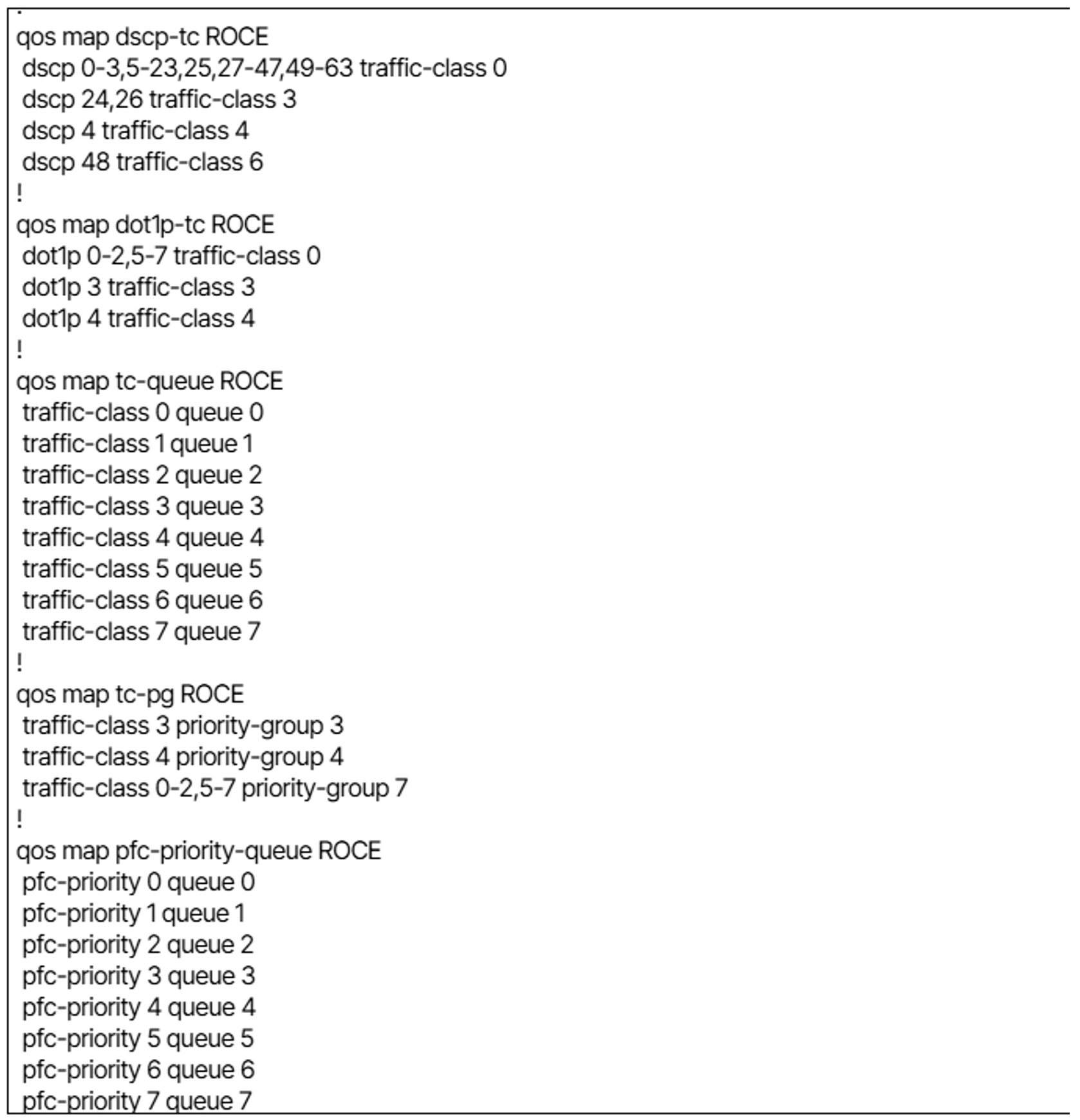
Figure 9
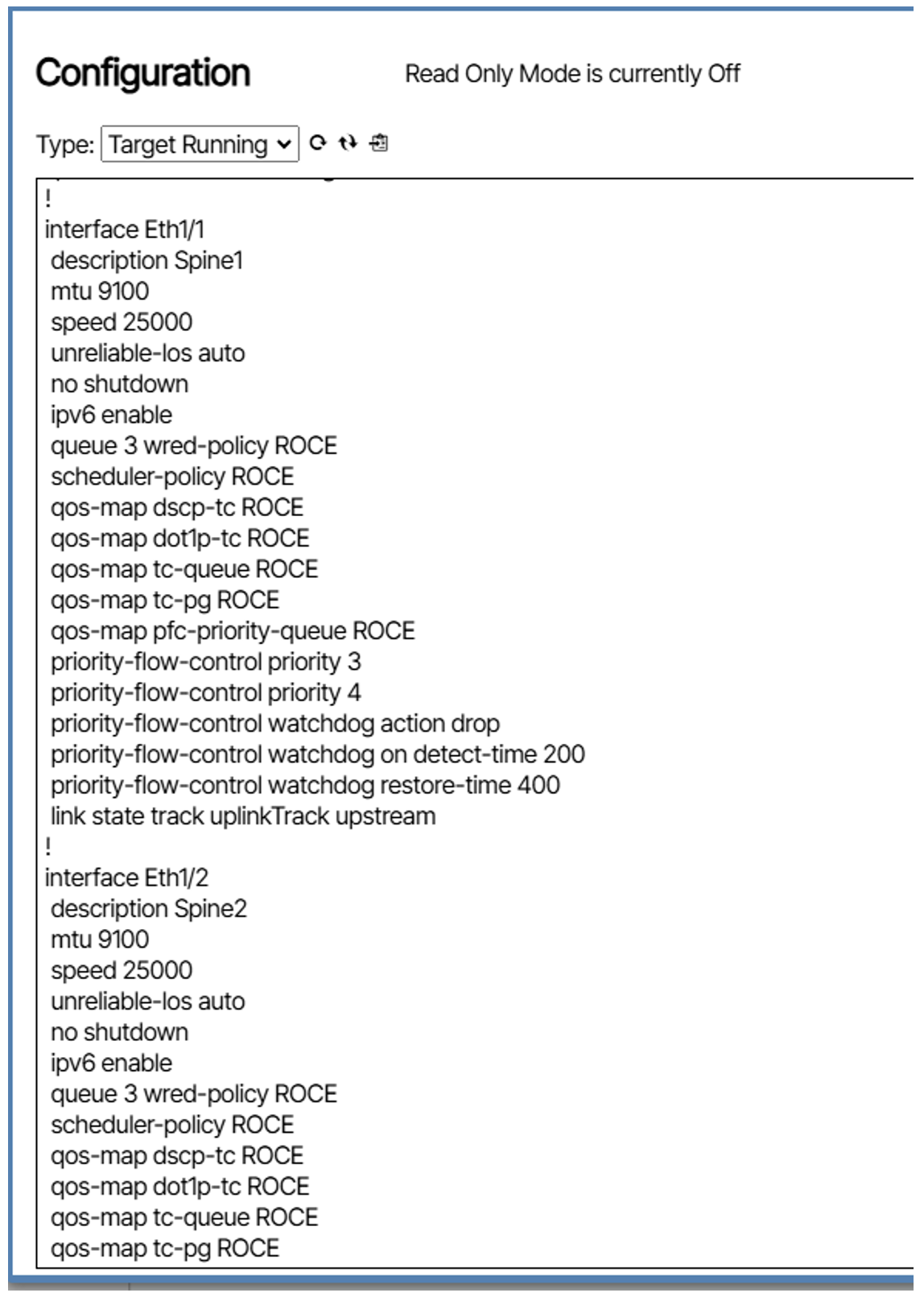
Figure 10
Vous pouvez appliquer ce modèle Device Settings à tous les commutateurs pour lesquels RoCE doit être activé.
Dans un prochain article de blog, nous verrons comment configurer manuellement ces paramètres pour affiner le trafic RoCE. Cette fonctionnalité est prévue dans une prochaine version de Verity.
RoCE est actuellement limité aux jeux de jetons Trident 3×7, Trident 4×11, Tomahawk 3, Tomahawk 4 et Tomahawk 5.
- L'activation de RoCE nécessite le redémarrage du commutateur après l'application de la configuration.
- Les ports d'éclatement doivent être configurés AVANT d'activer RoCE.
- Le réglage des paramètres RoCE est une fonctionnalité future de Verity et n'est pas pris en charge dans la version actuelle.
- RoCE doit être activé sur tous les appareils qui se trouveront sur le chemin du trafic RoCE.
- Les serveurs doivent être configurés pour utiliser RoCE.

Luke Williams
Chef de produit
Avec plus de 30 ans d'expérience dans le domaine de l'informatique, il n'y a pas grand-chose que Lucas n'ait pas vu. De la gestion d'un FAI local dans sa ville natale de l'Iowa lorsqu'il avait 16 ans à la gestion de réseaux et l'administration de serveurs dans la deuxième plus grande entreprise de presse des États-Unis en 2012, en passant par le développement de solutions IoT et de NOS de mise en réseau lorsqu'il travaillait chez Canonical, il apprend et essaie constamment de nouvelles technologies pour suivre les marchés et les demandes des entreprises en matière de nouvelles technologies pour répondre à leurs besoins. Il est actuellement chef de produit chez BeyondEdge Networks, spécialisé dans l'Open Networking et SONiC.